Questões sobre Excel
Lista completa de Questões sobre Excel para resolução totalmente grátis. Selecione os assuntos no filtro de questões e comece a resolver exercícios.
Para as questões 38, 39 e 40, considere que uma pessoa tenha concedido empréstimos a alguns clientes e deseje controlar os pagamentos realizados por meio da seguinte planilha do Microsoft Excel:
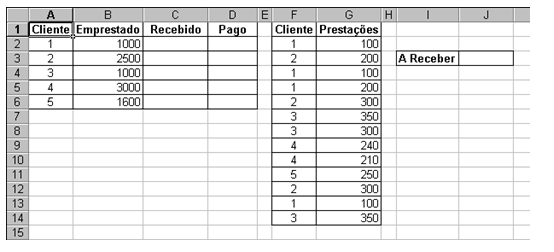

Para o cálculo CORRETO do valor total a receber, é necessário que se escreva na célula J3 a seguinte fórmula:
- A. =SOMA(C2:C6-B2:B6)
- B. =SOMA(B2:B6-C2:C6)
- C. =SOMA(B2:B6)-SOMA(C2:C6)
- D. =SOMA(C2:C6)-SOMA(B2:B6)
Para as questões 38, 39 e 40, considere que uma pessoa tenha concedido empréstimos a alguns clientes e deseje controlar os pagamentos realizados por meio da seguinte planilha do Microsoft Excel:
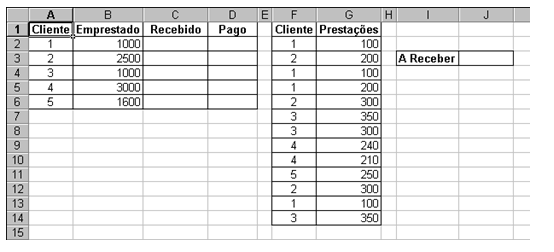

Para o cálculo CORRETO do valor pago por cada cliente, a fórmula a ser escrita na célula C2 e arrastada para as demais células da coluna é:
- A.
=SOMASE(F2:F14 ; "=1" ; G2:G14)
- B.
=SOMASE($F2:$F14 ; "=1" ; $G2:$G14)
- C.
=SOMASE(F2:F14 ; CONCATENAR("=";A2) ; G2:G14)
- D.
=SOMASE(F$2:F$14 ; CONCATENAR("=";A2) ; G$2:G$14)
Para as questões 38, 39 e 40, considere que uma pessoa tenha concedido empréstimos a alguns clientes e deseje controlar os pagamentos realizados por meio da seguinte planilha do Microsoft Excel:
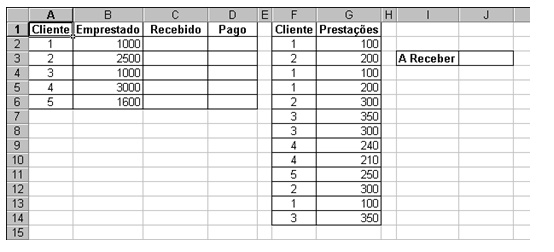

Para que se escreva CORRETAMENTE as informações de empréstimos quitados na coluna D, a formula a ser escrita na célula D2 e arrastada para as demais células da coluna é:
- A. =SE(B2>C2 ; "OK" ; " ")
- B. =SE(B2=C2 ; "OK" ; " ")
- C. =SE(B$2=C$2 ; "OK" ; " ")
- D. =SE(B$2>C$2 ; "OK" ; " ")
Em relação aos novos recursos do Microsoft Excel 2003, considere as seguintes afirmativas:
- A.
Somente as afirmativas 2, 3 e 4 são verdadeiras.
- B.
Somente as afirmativas 1 e 2 são verdadeiras.
- C.
Somente a afirmativa 4 é verdadeira.
- D.
Somente as afirmativas 1, 2 e 3 são verdadeiras.
- E.
Somente as afirmativas 1, 3 e 4 são verdadeiras.
Em relação aos novos recursos do Microsoft Excel 2003, considere as seguintes afirmativas:
- A.
Somente as afirmativas 1, 2 e 4 são verdadeiras.
- B.
Somente as afirmativas 1, 3 e 4 são verdadeiras.
- C.
Somente as afirmativas 2 e 3 são verdadeiras.
- D.
Somente as afirmativas 2, 3 e 4 são verdadeiras.
- E.
Somente a afirmativa 1 é verdadeira.
Informática / Microinformática - Excel - Fundação de Estudos Superiores de administração e Gerência (ESAG) - 2006
Com relação a planilha eletrônica Microsoft Excel 2003 (versão em português), assinale a alternativa INCORRETA:
- A.
A ferramenta controle de alterações registra em log detalhes sobre as alterações da pasta de trabalho.
- B.
A função log multiplica todos os números fornecidos como argumentos e retorna o produto.
- C.
A ferramenta proteger é utilizada para evitar que outros usuários alterem alguns ou todos os conteúdos de uma planilha.
- D.
O erro #NÚM! ocorre quando usamos valores numéricos inválidos em uma fórmula ou função.
Informática / Microinformática - Excel - Centro de Seleção e de Promoção de Eventos UnB (CESPE) - 2006
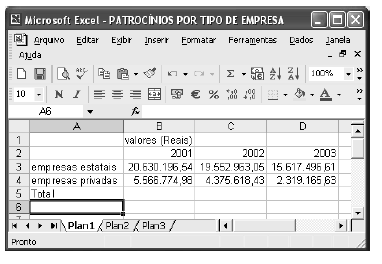
A figura acima mostra uma planilha do Excel 2002, com uma planilha em processo de edição, contendo dados relativos a patrocínios de empresas realizados por intermédio da Lei Rouanet. Com relação a essa janela, julgue os itens que se seguem.
Para se mesclar as células B1, C1 e D1, é suficiente selecionálas e, em seguida, clicar  . Após essas ações, o conteúdo da célula B1 será apresentado, de forma centralizada, na célula resultante da operação de mesclar.
. Após essas ações, o conteúdo da célula B1 será apresentado, de forma centralizada, na célula resultante da operação de mesclar.
- C. Certo
- E. Errado
Na seguinte tabela em Excel, assinale qual a maneira correta de escrever as fórmulas das células C9 e C10 para determinar o total de gastos e a média dos gastos da coluna C
- A.
=SOMA(c3:c7) | =c9/5
- B.
=c3+c4+c5+c6+c7 | =SOMA(c3:c7)/5
- C.
=SOMA(c3-C7) | =MÉDIA(c3-c7)
- D.
=SOMA(c3:c7) | =c3+c4+c5+c6+c7/5
- E.
=SOMA(c3:c7) | = MÉDIA(C3:c7)
Informática / Microinformática - Excel - Centro de Seleção e de Promoção de Eventos UnB (CESPE) - 2006
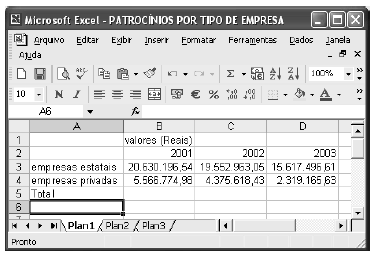
A figura acima mostra uma planilha do Excel 2002, com uma planilha em processo de edição, contendo dados relativos a patrocínios de empresas realizados por intermédio da Lei Rouanet. Com relação a essa janela, julgue os itens que se seguem.
Para se calcular o total de patrocínios em 2002 e pôr o resultado na célula C5, é suficiente clicar essa célula, digitar somarcelulas (C3:C4) e, em seguida, teclar 
- C. Certo
- E. Errado
O menor elemento de operação da planilha eletrônica Microsoft Excel é
- A.
byte
- B.
bit
- C.
célula
- D.
fórmula.
- E.
caractere


